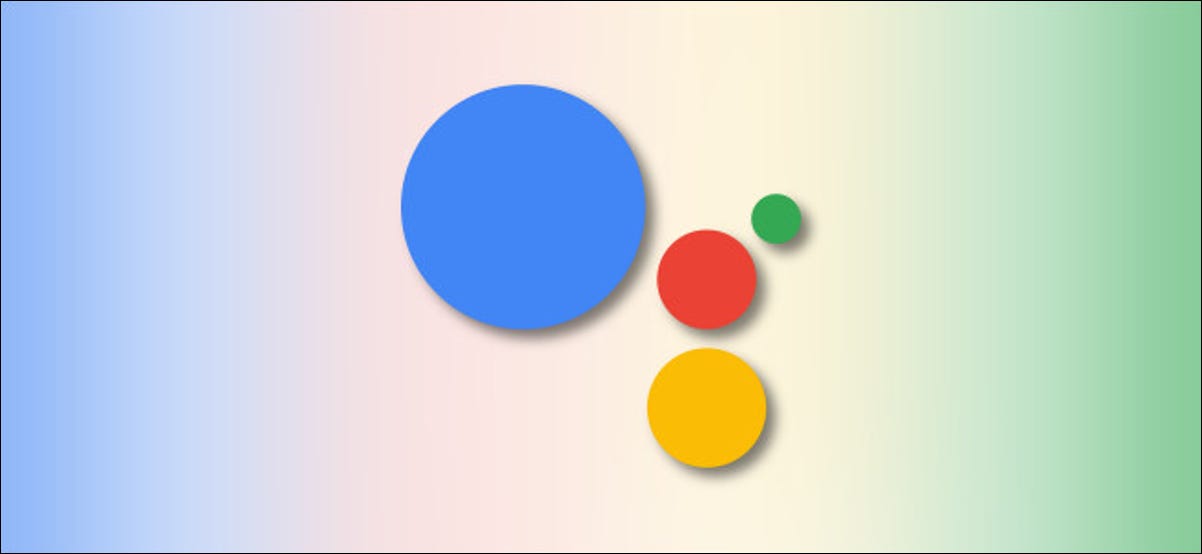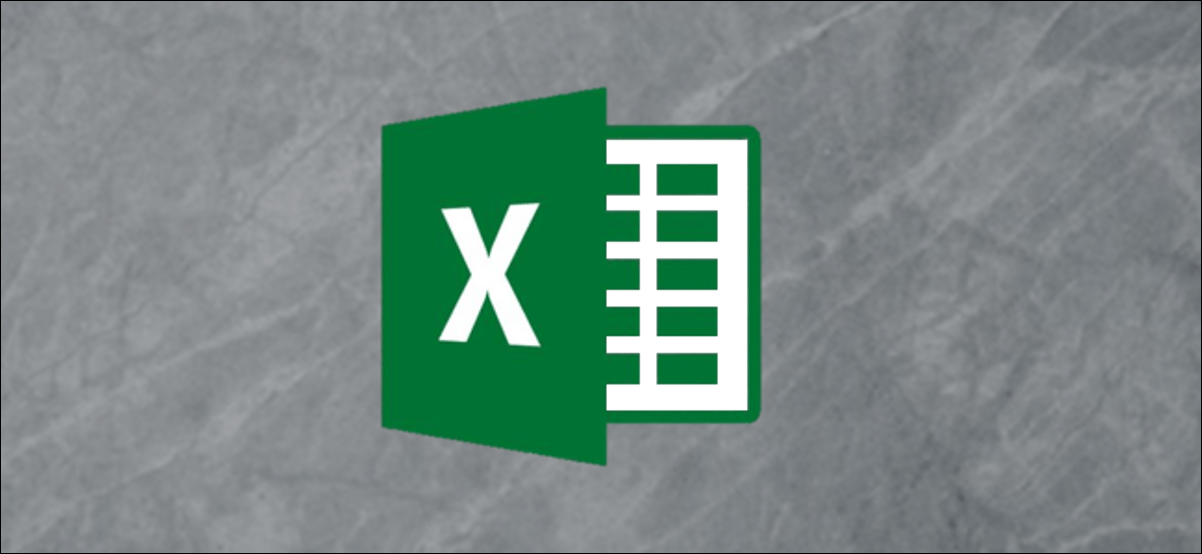هل تلقيت رسائل تنبيه لعدة أيام تخبرك أن مساحة التخزين على iCloud ممتلئة؟ لا تنتظر أكثر من ذلك. في هذا الدليل ، ستجد الخطوات المختلفة للحصول على المزيد من مساحة تخزين iCloud ومواصلة نسخ ملفاتك احتياطيًا.
إدارة أفضل لمساحة تخزين iCloud الخاصة بك
اليوم أصبحت السحابة (استضافة الملفات على الإنترنت) تقنية شائعة جدًا. ومع ذلك ، فإن هذا الأخير يأتي بتكلفة. يحصل كل مالك لجهاز iPhone أو iPad على 5 جيجابايت من مساحة التخزين المجانية.
يتم استخدام هذا الأخير بشكل عام لتخزين النسخ الاحتياطية لهاتفك. يمكنك أيضًا استخدامه لحفظ الصور ومقاطع الفيديو التي تم التقاطها بهاتفك الذكي. للقيام بذلك ، ما عليك سوى تنشيط خيار مكتبة صور iCloud .
لكن احذر ، الصور ومقاطع الفيديو عادة ما تستهلك مساحة تخزين كبيرة. الآن بعد أن أصبح iPhone هو الكاميرا الأساسية لمعظم المستخدمين ، تزداد الحاجة إلى مساحة التخزين السحابية يومًا بعد يوم.
لحسن الحظ ، هناك حلول لتنظيف حساب iCloud الخاص بك . توفر هذه الطرق عدة غيغابايت. إذا لم يكن هذا كافيًا ، فاعلم أنه من الممكن نقل جزء من مكتبة الصور الخاصة بك إلى مساحة تخزين أخرى عبر الإنترنت. يوجد أدناه طريقة لنقل الصور أو مقاطع الفيديو الخاصة بك من iCloud إلى صور Google .
احصل على المزيد من مساحة تخزين iCloud
تعد خدمة التخزين عبر الإنترنت على iCloud جزءًا لا يتجزأ من نظام Apple البيئي. بمجرد توصيل جهاز iPhone الخاص بك بمعرف Apple الخاص بك ، يكون لديك تلقائيًا مساحة آمنة لتخزين جميع البيانات التي ينتجها جهازك (الصور ومقاطع الفيديو والنسخ الاحتياطية والملفات والمسارات الموسيقية والتطبيقات والمستندات والتقويمات).
أثناء استخدام هاتفك أو جهازك اللوحي ، سيستمر عدد الملفات المخزنة في السحابة في الازدياد. ستجد بسرعة أن المساحة الخالية البالغة 5 جيجا بايت المتوفرة مع كل معرف Apple يتم استنفادها بسرعة.
إذا تلقيت تنبيهًا باستمرار يخبرك بأن مساحة تخزين iCloud ممتلئة ، فلا داعي للقلق. ابدأ بتنظيف ملفاتك وإذا لم يكن ذلك كافيًا ، فاعلم أنه من الممكن زيادة مساحة التخزين على الإنترنت. ولكن قبل أن تشرع في شراء مساحة ، ستحتاج إلى التحقق من سعة التخزين المتبقية على الإنترنت.
- افتح إعدادات iPhone أو iPad
- انقر فوق اسمك ثم على iCloud
- حدد خيار تخزين iCloud ثم على إدارة التخزين
- سترى بعد ذلك مقدار المساحة المتبقية لديك.
لاحظ أنه في بعض الإصدارات القديمة من نظام التشغيل iOS ، يختلف الإجراء قليلاً. ستحتاج إلى النقر فوق عنوان iCloud ثم على التخزين للتحقق من مساحة التخزين المستخدمة. سنرى الآن كيفية زيادة خطة iCloud الخاصة بك.
- ارجع إلى الصفحة لإدارة تخزين iCloud
- اضغط على خطة تخزين التبديل أو اشترِ زر مساحة تخزين إضافية
- ستظهر لك الشاشة التالية خطط التخزين المختلفة التي تقدمها Apple.
- حدد الحزمة التي تختارها
- انقر فوق زر الشراء الموجود في الزاوية اليمنى العليا من الشاشة
- أدخل بيانات اعتماد حساب Apple الخاص بك
مساحة التخزين الإضافية متاحة على الفور. إذا لم تعد ترغب في الدفع بعد بضعة أيام من الاستخدام أو إذا كنت تفضل اختيار حزمة أصغر ، فاعلم أنه من الممكن تمامًا تغيير الحزمة الخاصة بك. كل ما عليك فعله هو الضغط على زر خيارات الرجوع إلى إصدار أقدم.